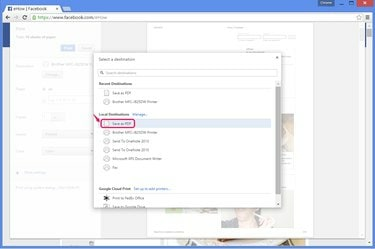
Chrome omogoča ustvarjanje PDF-jev veliko lažje kot drugi brskalniki.
Zasluga slike: Slika z dovoljenjem Googla
Shranjevanje natančne kopije spletnega mesta se pogosto izkaže za težje, kot bi pričakovali. Na spletnih mestih s težkim oblikovanjem, številnimi stolpci in slikami, kot je Facebook, je vaš spletni brskalnik vgrajen Shrani možnost ustvari neurejen, netočen rezultat. Če Facebook stran spremenite v PDF, ohranite njen natančen videz, vendar ima to funkcijo od objave vgrajeno samo Chrome. Drugi brskalniki zahtevajo bolj zapletene rešitve.
Uporaba Chroma
Korak 1

Odprite stran v Chromu.
Zasluga slike: Slika z dovoljenjem Googla in Facebooka
Obiščite Facebook stran v Chromu 41 (ali kateri koli različici po letu 2011). Če želite shraniti zasebno stran, se najprej prijavite.
Video dneva
2. korak

Odprite zaslon za tiskanje.
Zasluga slike: Slika z dovoljenjem Googla in Facebooka
Pritisnite Ctrl-P ali izberite Tiskanje v Chromovem meniju, da odprete pogovorno okno Print. Kliknite Spremeni se pod trenutno izbiro tiskalnika.
3. korak

Izberite možnost PDF.
Zasluga slike: Slika z dovoljenjem Googla
Izberite Shrani kot PDF s seznama tiskalnikov Lokalni cilji.
4. korak
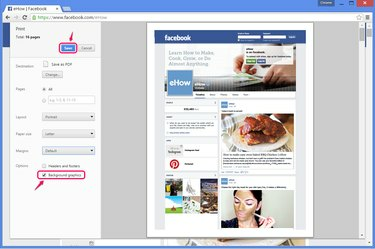
Omogočite grafiko v ozadju in shranite.
Zasluga slike: Slika z dovoljenjem Googla in Facebooka
Vklopiti Grafika v ozadju vključiti zgornjo pasico Facebook strani. Ta nastavitev obdrži tudi nekatere druge slike, ki se sicer izgubijo, vključno s sličicami videoposnetkov in Facebook oglasi. Nastavite vse druge možnosti, ki jih želite prilagoditi, kako se prikaže PDF, in pritisnite Shrani.
Uporaba spletnega pretvornika
Korak 1
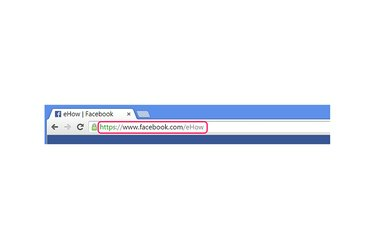
Kopirajte naslov.
Zasluga slike: Slika z dovoljenjem Googla
Kopirajte celoten naslov Facebook strani, ki jo želite shraniti – obiščite stran v katerem koli brskalniku, izberite naslov in pritisnite Ctrl-C.
Ta metoda ne deluje s stranmi, ki si jih lahko ogledate samo, ko ste prijavljeni.
2. korak
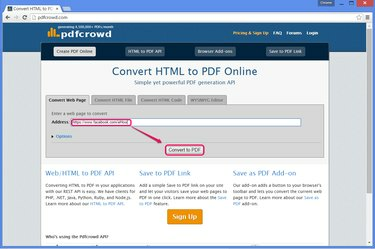
Pretvorite spletno mesto v PDF.
Zasluga slike: Slika z dovoljenjem Googla in PDFcrowd
Obiščite spletno mesto za pretvorbo PDF, kot je npr Pdfcrowd prikazano tukaj. Številna podobna spletna mesta ponujajo to storitev, vključno z Web2PDF, PDFmyURL in Spletna stran v PDF, vendar imajo nekatera spletna mesta težave pri izdelavi natančne kopije Facebook strani. Od teh možnosti Pdfcrowd najbolje deluje posebej za Facebook.
Prilepite Facebook naslov v polje na spletnem mestu s pritiskom Ctrl-Vin nato kliknite Pretvori v PDF.
3. korak
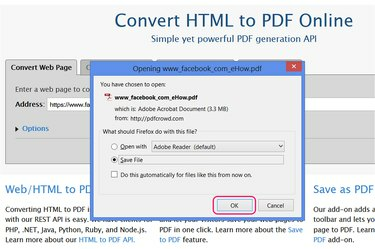
Shranite datoteko.
Zasluga slike: Slika z dovoljenjem PDFcrowd
Izberite, da shranite PDF po končani pretvorbi, kot bi shranili kateri koli drug prenos v brskalniku. Nekateri brskalniki in konfiguracije brskalnikov samodejno shranijo datoteko v vašo mapo Prenosi brez poziva.
Uporaba razširitev Firefoxa
Korak 1
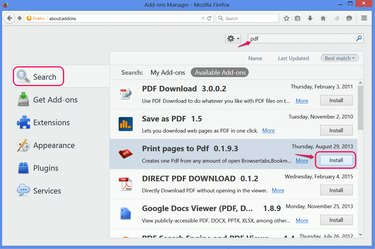
Namestite razširitev PDF.
Zasluga slike: Slika z dovoljenjem Mozille
Odprite stran z dodatki (Ctrl-Shift-A) v Firefoxu 29 ali novejšem in poiščite PDF za iskanje razširitev, ki ustvarjajo PDF kopije spletnih mest, kot je npr Tiskanje strani v PDF, zajeto tukaj. Večina drugih razširitev deluje le kot bližnjice do spletnih pretvornikov PDF, kot je npr Shrani kot PDF, ki uporablja Pdfcrowd.
Kliknite Namestite z razširitvijo, da jo dodate v Firefox, in po potrebi znova zaženite brskalnik.
2. korak

Nastavite možnosti razširitve.
Zasluga slike: Slika z dovoljenjem Mozille
Odprite Opcije za Tiskanje strani v PDF če želite spremeniti način shranjevanja PDF-jev. V različici 0.1.x morate preveriti Pokaži pogovorno okno »Shrani kot«. (in po želji počistite polje Odpri PDF), da shranite dokončane datoteke PDF, namesto da jih odprete enkrat.
3. korak

Shranite stran.
Zasluga slike: Slika z dovoljenjem Mozille in Facebooka
Po potrebi obiščite stran na Facebooku po prijavi. Z desno miškino tipko kliknite stran, izberite Natisnite strani v PDF in kliknite Natisni aktivni zavihek za pretvorbo in shranjevanje strani.
Nasvet
Če želite shraniti vse svoje osebne strani in podatke na Facebook, odprite Facebookove nastavitve in kliknite »Prenesi kopijo svojih Facebook podatkov«. Facebook pošilja podatke kot datoteke HTML, ne datoteke PDF, vendar lahko odprete datoteko HTML v brskalniku in nato uporabite metodo razširitve za Chrome ali Firefox za pretvorbo.
Opozorilo
Če shranite Facebook stran, ko ste prijavljeni v Facebook, lahko shranjena stran vključuje nekatere vaše osebne podatke, na primer vaše ime v vrstici glave ali povezave do strani vaših prijateljev.



